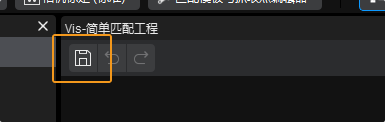新建并保存工程
本节将介绍如何新建 Mech-Vision 工程并保存,以及工程的命名规范。
新建工程
从案例库新建工程
可参考 从案例库新建方案或工程 。
工程命名规范
Mech-Vision 工程名称结构和说明如下表所示。
| 命名结构 | 命名说明 |
|---|---|
Vis |
用于区分 Mech-Vision 工程和 Mech-Viz 工程(必填) |
工件名称+功能场景 |
示例:纸箱拆码垛/刹车盘上料/电机装配/海绵喷胶/门锁抓取 |
工位信息编号/方位信息 |
工位信息编号示例:1#探伤1#热处理1#方位信息示例:左工位/左相机(无此类信息可不填) |
不同功能/特殊功能 |
不同功能示例:1类工件识别/反光工件识别/隔板识别/料筐识别/模板制作特殊功能示例:点云拼接/双相机融合/相机补偿(无此类信息可不填) |
相关命名示例如下表所示。
| 场景描述 | 命名示例 |
|---|---|
单个工作站+单相机 |
Vis-纸箱拆码垛 |
Vis-刹车盘上料 |
|
Vis-电机装配 |
|
Vis-海绵喷胶 |
|
Vis-门锁抓取 |
|
单个工作站+多相机 |
Vis-金属件上料-左相机 |
多个工作站+多相机 |
Vis-曲轴上料-探伤1#左相机 |
多个工作站+多相机+不同功能 |
Vis-曲轴上料-探伤1#左相机-点云拼接 |
单个工位工程组合 |
Vis-外星轮上料-5#左相机-1类工件识别 |
Vis-外星轮上料-5#左相机-2类工件识别 |
|
Vis-外星轮上料-5#左相机-料筐识别 |
|
Vis-外星轮上料-5#左相机-模板制作 |
|
Vis-外星轮上料-5#右相机-1类工件识别 |
|
Vis-外星轮上料-5#右相机-2类工件识别 |
|
当使用英文命名时,应注意: |
-
有英文简称时,尽量使用英文简称;
-
尽量不使用中文拼音;
-
多个英文单词连接使用时,应使用驼峰形式对各个单词进行分隔。